暴风影音5怎么设置退出播放器清空播放列表记录
1、在“暴风影音”的主界面中,点击左上方的“﹀”按钮。
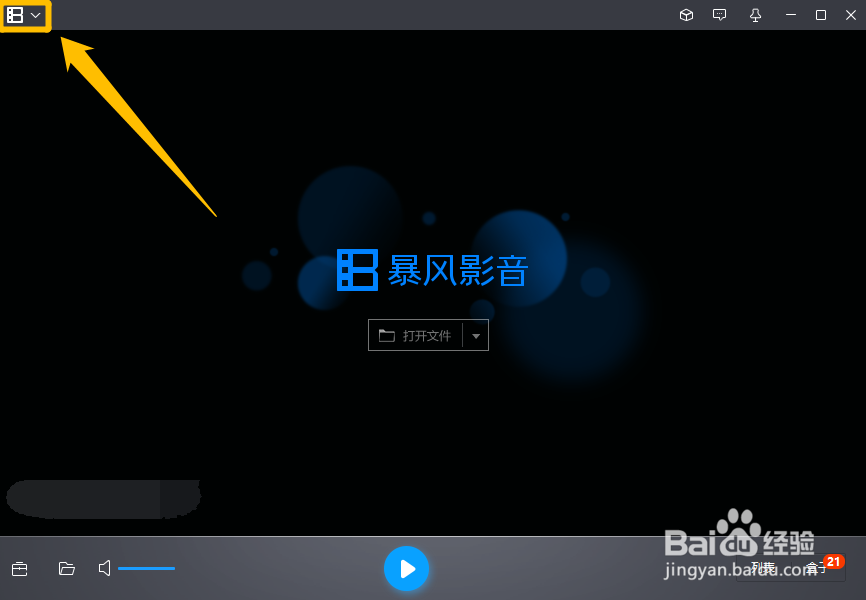
2、点击左上方的“﹀”按钮后,在展开的下拉框中选择“高级选项”选项。
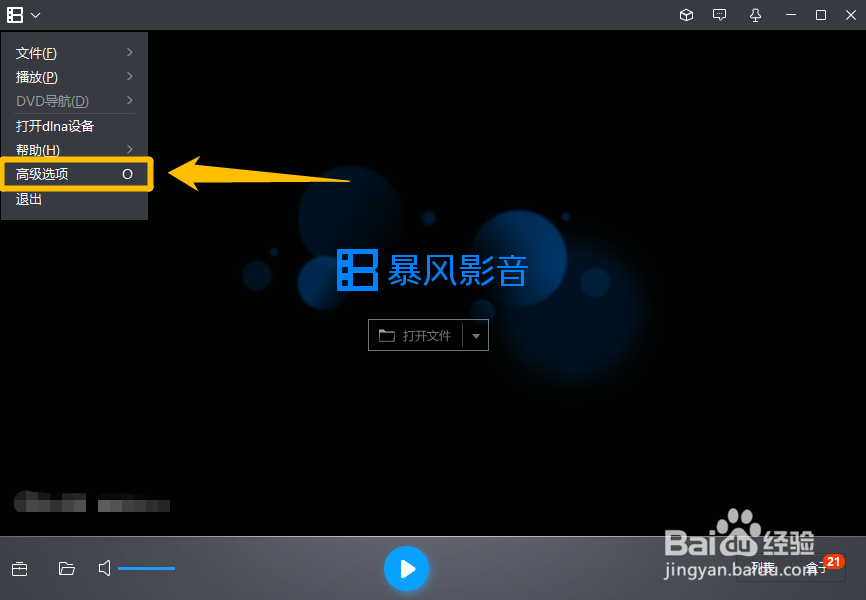
1、在“高级选项”界面中,点击左侧的“隐私设置”选项。

2、在“隐私设置”选项中,勾选“退出时清空播放列表记录”选项的勾选开关。

3、勾选“退出时清空播放列表记录”选项的勾选开关后,设置为“全部清空”选项。
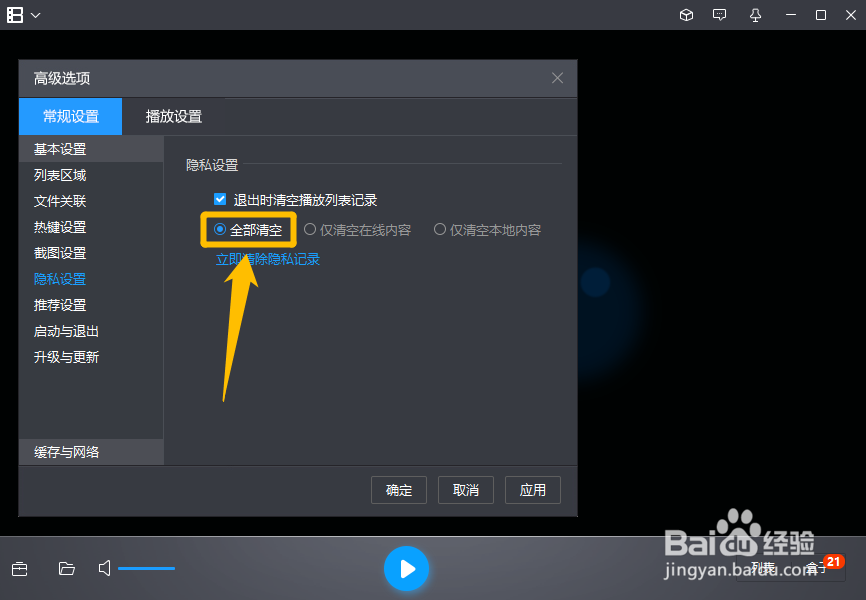
4、设置为“全部清空”选项后,点击下方的“确定”按钮,这样就可以设置退出播放器清空播放列表记录了。

声明:本网站引用、摘录或转载内容仅供网站访问者交流或参考,不代表本站立场,如存在版权或非法内容,请联系站长删除,联系邮箱:site.kefu@qq.com。
阅读量:61
阅读量:23
阅读量:164
阅读量:24
阅读量:187